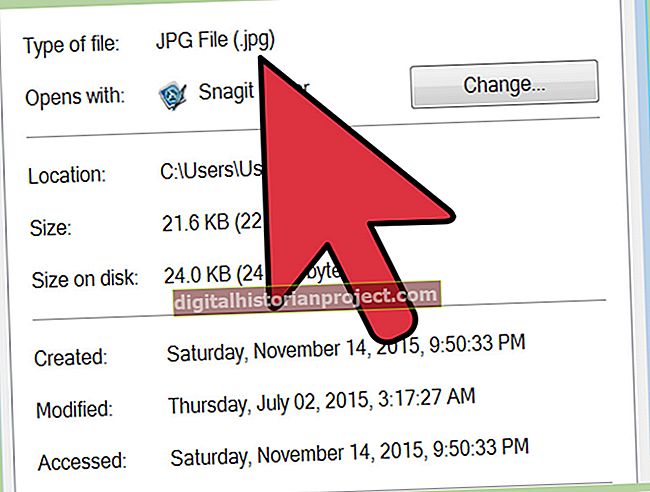హ్యూలెట్ ప్యాకర్డ్ ల్యాప్టాప్లు అంతర్నిర్మిత రికవరీ విభజనతో వస్తాయి. ఈ విభజన మీ వ్యాపారానికి కీలకం ఎందుకంటే ఇది మీ ల్యాప్టాప్ను ఫార్మాట్ చేయడానికి మరియు యంత్రంతో సమస్య వచ్చినప్పుడు ఫ్యాక్టరీ సెట్టింగ్లను పునరుద్ధరించడానికి మిమ్మల్ని అనుమతిస్తుంది. మీ HP ల్యాప్టాప్ను ఫార్మాట్ చేయడం మీ కంప్యూటర్ నుండి వైరస్లను తొలగించడానికి లేదా మరొక ఉద్యోగికి ఇచ్చే ముందు దాన్ని తుడిచివేయడానికి అనువైనది, ఉదాహరణకు. ల్యాప్టాప్ బూట్ అవుతున్నప్పుడు మీరు రికవరీ విభజనను యాక్సెస్ చేస్తారు.
1
మీ ల్యాప్టాప్ను శక్తివంతం చేయండి మరియు దానికి కనెక్ట్ చేయబడిన ఏదైనా బాహ్య పరికరాలను డిస్కనెక్ట్ చేయండి.
2
ల్యాప్టాప్లో శక్తి, ల్యాప్టాప్ బూట్ అవ్వగానే "F11" కీని పదేపదే నొక్కండి. HP రికవరీ మేనేజర్ చివరికి కనిపిస్తుంది. అలా చేయకపోతే, ల్యాప్టాప్ బూట్ అయ్యే వరకు వేచి ఉండి, ఆపై ల్యాప్టాప్ను పున art ప్రారంభించి, "F11" కీ ద్వారా HP రికవరీ మేనేజర్ను మళ్లీ యాక్సెస్ చేయడానికి ప్రయత్నించండి.
3
"నాకు వెంటనే సహాయం కావాలి" క్రింద ఉన్న ఎంపికల జాబితాలోని "సిస్టమ్ రికవరీ" క్లిక్ చేయండి. మీరు మీ ఫైళ్ళను బ్యాకప్ చేయాలనుకుంటున్నారా అని అడుగుతూ ఒక సందేశం కనిపిస్తుంది.
4
"మీ ఫైళ్ళను బ్యాకప్ చేయకుండా పునరుద్ధరించు" ఎంచుకోండి, ఆపై మీ ఫైళ్ళను బ్యాకప్ చేయకుండా కొనసాగడానికి "తదుపరి" క్లిక్ చేయండి. మీరు ఈ ఎంపికను ఎంచుకుంటే, దశ 7 కి వెళ్లండి. ప్రత్యామ్నాయంగా, "మీ ఫైళ్ళను మొదట బ్యాకప్ చేయండి (సిఫార్సు చేయబడింది)" ఎంచుకోండి, ఆపై ఫార్మాట్ చేయడానికి ముందు మీ ల్యాప్టాప్లో ఎంచుకున్న ఫైల్లను బ్యాకప్ చేయడానికి ప్రక్రియను ప్రారంభించడానికి "తదుపరి" క్లిక్ చేయండి. "మీరు ఏ రకమైన ఫైళ్ళను బ్యాకప్ చేయాలనుకుంటున్నారు?" స్క్రీన్ కనిపిస్తుంది.
5
చిత్రాలు, వీడియోలు మరియు చలనచిత్రాలు వంటి మీరు బ్యాకప్ చేయాలనుకుంటున్న మీ కంప్యూటర్లోని ఫోల్డర్లు లేదా ఫైల్లతో అనుబంధించబడిన ఫీల్డ్ల పక్కన చెక్ మార్కులను ఉంచండి. ఫైళ్ళను సేవ్ చేయడానికి బాహ్య నిల్వ పరికరాన్ని కనెక్ట్ చేసి, ఆపై "తదుపరి" క్లిక్ చేయండి. ప్రత్యామ్నాయంగా, CD- లేదా DVD-ROM డ్రైవ్ వంటి మీ కంప్యూటర్లో నిర్మించిన నిల్వ పరికరాన్ని ఉపయోగించడానికి, ఏ మీడియాను చొప్పించకుండా "తదుపరి" క్లిక్ చేయండి. అందుబాటులో ఉన్న నిల్వ పరికరాల కోసం ల్యాప్టాప్ స్కానింగ్ ప్రారంభిస్తుంది.
6
తదుపరి స్క్రీన్లో నిల్వ పరికరాన్ని ఎంచుకుని, ఆపై "తదుపరి" క్లిక్ చేయండి. ఫైల్లు స్వయంచాలకంగా బ్యాకప్ చేయడం ప్రారంభిస్తాయి. ప్రత్యామ్నాయంగా, మీరు అంతర్గత CD- లేదా DVD-ROM డ్రైవ్ను ఎంచుకుంటే, "తదుపరి" క్లిక్ చేసిన తర్వాత ప్రాంప్ట్ చేసినప్పుడు ఖాళీ డిస్క్ను చొప్పించండి. డిస్క్ కనుగొనబడిన తర్వాత, మీరు బ్యాకప్ చేస్తున్న ఫైల్లు దానికి స్వయంచాలకంగా బర్న్ అవుతాయి. బాహ్య నిల్వ పరికరాన్ని డిస్కనెక్ట్ చేయండి లేదా ఏదైనా డిస్కులను బర్నింగ్ పూర్తయిన తర్వాత అంతర్గత CD- లేదా DVD-ROM నుండి తొలగించండి.
7
కంప్యూటర్లోని ఏదైనా వ్యక్తిగత డేటా బ్యాకప్ చేయబడదని మీకు తెలియజేసే సందేశం కనిపించినప్పుడు "సరే" క్లిక్ చేయండి. రికవరీ ప్రక్రియ ప్రారంభమవుతుంది.
8
రికవరీ పూర్తయినప్పుడు కనిపించే డైలాగ్ బాక్స్లోని "ముగించు" క్లిక్ చేయండి, రికవరీ ప్రక్రియ పూర్తయిందని మీకు తెలియజేస్తుంది. కంప్యూటర్ ప్రారంభ విండోస్ 7 సెటప్ స్క్రీన్కు పున ar ప్రారంభించబడుతుంది.